文章詳情頁
如何解決Win11拉伸屏幕的問題?Win11拉伸屏幕修復方法
瀏覽:108日期:2022-11-14 10:12:26
有用戶更新Win11系統之后,發現系統存在拉伸屏幕的問題,這該怎么辦?下面我們就來看看Win11拉伸屏幕的兩種修復方法。
方法一:通過改變顯示分辨率
步驟 1:同時按下鍵盤上的Win + I鍵以打開設置應用程序。
第2步:在設置窗口中,單擊系統,在面板的左側。
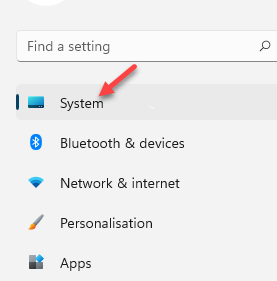
第 3 步:現在,移動到窗口的右側并選擇Display。
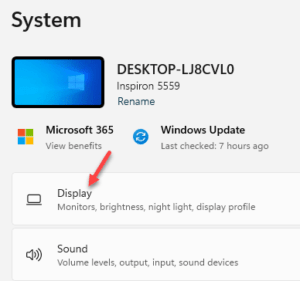
第 4 步:接下來,在“顯示”設置中,向下滾動并在“比例和布局”部分下,轉到“顯示分辨率”。
在這里,要么從下拉菜單中選擇推薦設置以確保安全,要么選擇最適合您的分辨率。
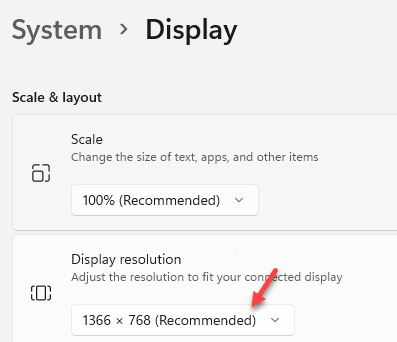
現在,返回查看,拉伸屏幕問題應該已解決。
方法 2:通過更新圖形驅動程序
步驟 1:轉到“開始”,右鍵單擊它并從上下文菜單中選擇“設備管理器”。。
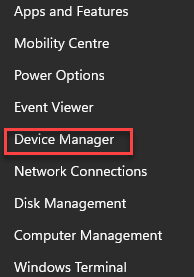
步驟 2:在設備管理器窗口中,轉到顯示適配器并展開該部分。
右鍵單擊圖形驅動程序并選擇更新驅動程序。
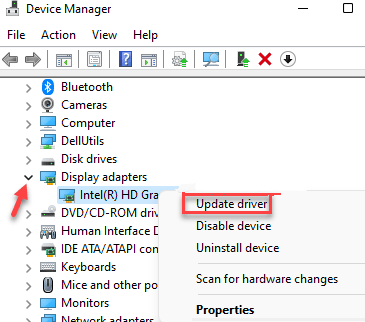
第 3 步:在“更新驅動程序”窗口中,單擊“瀏覽我的計算機以查找驅動程序”。
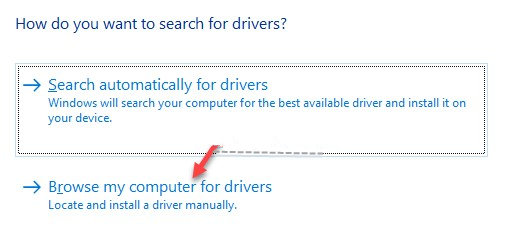
步驟 4:在下一個窗口中,選擇讓我從計算機上的可用驅動程序列表中選擇。
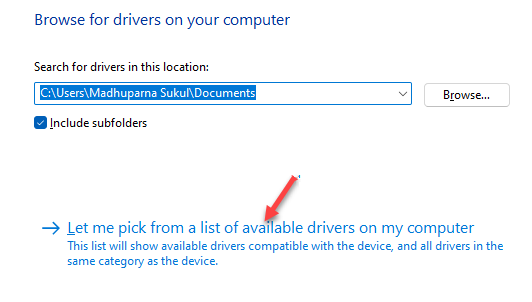
步驟 5:接下來,選中Show compatible hardware旁邊的框,然后從Model字段的列表中選擇舊版本的驅動程序。
按下一步完成安裝。
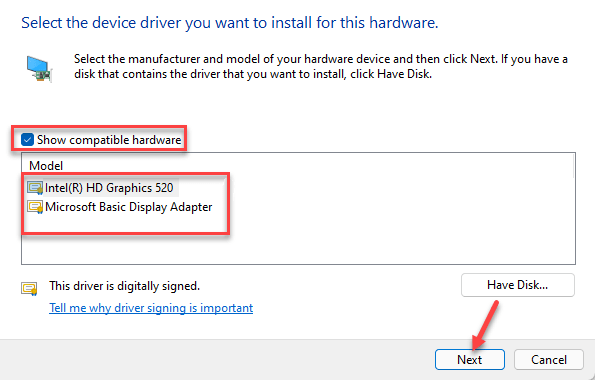
完成后,退出設備管理器窗口并重新啟動您的 PC。您現在應該在 Windows 11 PC 上看到普通屏幕而不是拉伸屏幕。
相關文章:
1. Win10系統怎么取消桌面圖標固定?Win10系統取消桌面圖標固定方法2. Win10電腦磁盤占用率太高怎么解決?3. 世界上最流行的操作系統不是Linux或者Windows,而是MINIX4. 如何在Win11系統上刪除本地用戶?Win11刪除本地用戶教程方法5. Windows Modules Installer Worker是什么進程?硬盤占用100%的原因分析6. 如何在電腦PC上啟動Windows11和Linux雙系統7. 統信uos怎么顯示隱藏文件? uos文件管理器隱藏文件的顯示方法8. Win7文件夾屬性中找不到共享選項怎么辦?9. 基于 Ubuntu 20.04 LTS,KDE neon 20221222 版本發布10. 統信UOS個人版(V201030)正式發布 新增功能匯總
排行榜
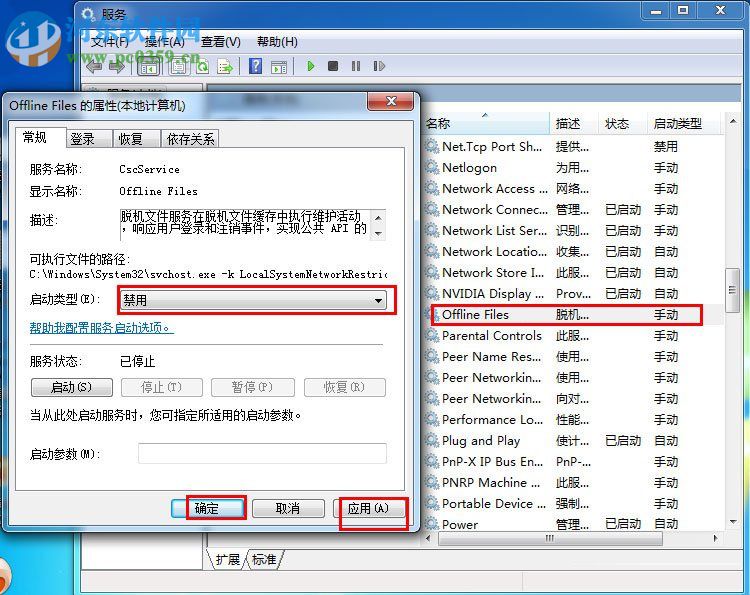
 網公網安備
網公網安備